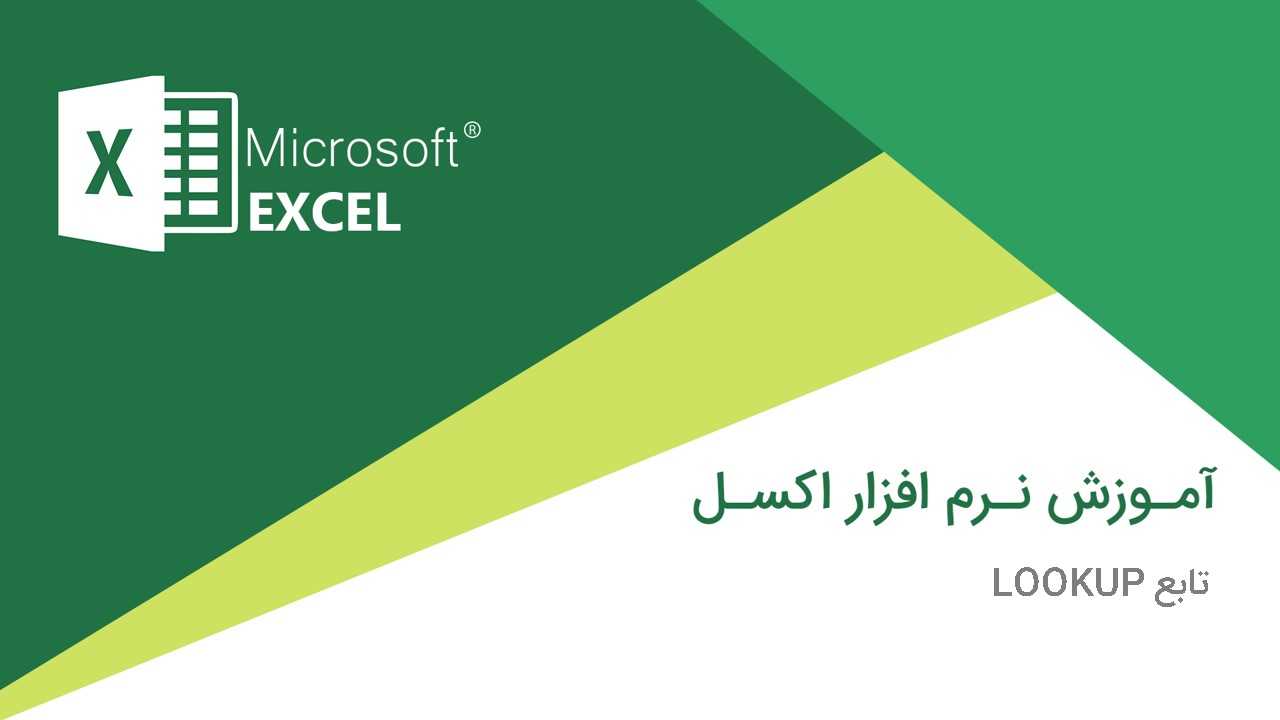
در این فیلم آموزشی به آموزش کامل تابع lookup در قالب مثال های مختلف میپردازیم، این تابع هم برای جداول عمودی و هم برای جداول افقی مورد استفاده قرار میگیرد!
اگر به هر دلیلی میخواهید فیلم آموزشی را ببینید و نمی خواهید متن را بخوانید، به انتهای مطلب مراجعه کنید!
تصویر زیر را در نظر بگیرید! قرار است ما در سلول A6 مقدار درآمدمون رو وارد کنیم! و اکسل (Excel) در سلول B6 مقدار مالیات رو بگه! اما چجوری؟! براساس جدولی که در محدوده D5 تا E10 گذاشتیم! یعنی عددی که به عنوان درآمد وارد میکنیم رو میگیره و میره توی اون جدول بزرگه دنبالش میگرده تا ببینه که چقدر مالیات بهش تعلق میگیره!
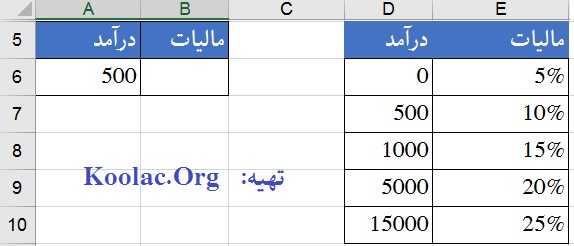
برای این کار از تابع lookup در اکسل (Excel) استفاده میکنیم! اما قبل از هر چیز بریم تا Syntax (نحوه نوشتار و الگو) این تابع رو باهم یاد بگیریم!
Syntax کلی این تابع به شرح زیر است:
=LOOKUP(lookup_value, lookup_vector, [result_vector] )
که lookup_value همون مقداری است که قراره این تابع دنبالش بگرده! مثلاً در اینجا قراره دنبال 500 بگرده تووی اون جدول بزرگه! پس باید بجای این آرگومان (= این مولفه از ورودی) قرار بدید سلول A6 !
و lookup_vector همون برداری است که lookup_value (یعنی همون 500) تووووش قرار داره! یعنی در این مثال، میشه محدوده D6 تا D10 ! (توجه کنید که نباید اون سرتیترها، مثلاً سلول D5 رو انتخاب کنیم!)
و result_vector همون برداری است که جواب توووش قرار داره! که میشه محدوده E6 تا E10 !
پس برای این مثال، در سلول B6 باید فرمول زیر رو وارد کنیم:
=LOOKUP(A6,D6:D10,E6:E10)
که توضیحاتش رو خیلی کامل در قسمت بالا دادیم!
این عددی که توی سلول A6 نوشتیم، 500 است! یعنی عددی که دقیقاً توی اون جدول بزرگه متناظرش براش یه درصد مالیات نوشته شده!
حالا اگر یه وقتی مثلاً در سلول A6 نوشتیم 900، به نظرتون اکسل چجوری این داستان رو مدیریت میکنه؟! و اینو میدونیم که در جدول 900 نداریم اصلاً!
جواب اینه که اکسل حدودی میگه! اما به این طریقی که میگم:!
اکسل (Excel) پیش خودش میگه: خب! 900 هنوز به 1000 که نرسیده! پس میاد همون درصد مالیات متناظر با 500 رو برای این هم در نظر میگیره!
حالا اگر 1100 نوشتیم، چی؟! اونوقت چه خروجی میده؟ اونوقت مالیات رو چند اعلام میکنه؟! جواب اینه که دوباره اکسل پیش خودش میگه، 1100 از 1000 که بیشتره، ولی هنوز به 5000 نرسیده! پس همون درصد متناظر با 1000 رو برای این هم در نظر میگیره!
و اما آخرین مثال: اگر 6000 وارد کردیم، چی؟! در این صورت Excel پیش خودش میگه 6000 از 5000 که بیشتره، ولی هنوز به 15000 نرسیده! پس همون مالبات متناظر با 5000 رو اعلام میکنه!
نکته 1: اون جدول بزرگ (جدول بزرگ همون محدوده D5 تا E10 است) حتماً باید صعودی چینده بشه! یعنی اون اعداد توی محدوده D6 تا D10 حتماً باید صعودی باشه! وگرنه خروجی اشتباهی به ما میده!
پس کلاً یادتون باشه که مقادیر lookup_vector باید صعودی باشه! چه عدد باشه، چه متن و ..!
نکته 2: اگر جدول، یه صورت تصویر زیر و افقی باشه! اونوقت چی میشه؟! هیچی بازهم درست کار میکنه! (اینو به این دلیل گفتم که بعداً یه سری چیزا میگیم که فقط برای جداول عمودی کار میکنه و یه چیز دیگه میگیم که فقط برای جداول افقی کار میکنه!)

مثلاً برای تصویر فوق در سلول I6 فرمول زیر رو وارد کردیم!:
=LOOKUP(H6,L5:P5,L6:P6)
که چون مشابه مثال قبلی است، دیگه توضیح مجدد نمیدیم!
اگر هنوز هم براتون ابهامی وجود داره، میتونید به فیلم آموزشی این مبحث مراجعه کنید!
دانلود فیلم (حجم: حدود 13 مگابایت)(مدت زمان: 6 دقیقه)
| تعداد دیدگاه | 0 |
| تاریخ انتشار | 14/08/2018 |
| تاریخ بروزرسانی | 14/08/2018 |